Як приховати когось у Facebook, не блокуючи його (оновлено у 2023 році)

Зміст
У кожному дружньому колі завжди є один друг, якого ніхто особливо не любить, але все одно терпить. А коли ця людина дуже соціально активна, то це вже зовсім інший біль. Ви можете отримувати сповіщення про його пости чи повідомлення цілий день, і в цей момент ви можете потай молитися, щоб він зник з вашого життя.

Але якщо в нашому світі таке диво не відбувається, то як щодо цифрового світу?
Чи можете ви тримати когось подалі від свого поля зору в соціальних мережах, залишаючись з ним у друзях? І чи можете ви приховати когось у Facebook, не блокуючи його?
Саме про це ми сьогодні поговоримо.
Залишайтеся з нами до кінця, щоб знайти відповіді на всі ваші запитання про те, як приховати когось у Facebook без блокування або без їхнього відома.
Як приховати когось у Facebook, не блокуючи його
Чи знаєте ви, що люди, які користуються Facebook навіть раз на тиждень, мають там щонайменше 200-300 друзів? Це тому, що Facebook - це місце, де користувачі зазвичай швидко приймають запити на додавання в друзі, особливо від людей, яких вони знають в реальному житті.
Але те, що ви дружите у Facebook з 300 людьми, яких знаєте в реальному житті, не означає, що вам будуть цікаві їхні оновлення. Це часто призводить до переповненої стрічки новин, де більшість оновлень не мають до вас жодного відношення.
Якщо це те, з чим ви боретеся, найкращий вихід - відредагувати ваш Налаштування стрічки новин Під час редагування цих налаштувань ви можете керувати обраними (оновлення яких ви хочете пріоритезувати у своїй стрічці новин) і виключити тих, кого ви не хочете бачити.
Однак, якщо оновлення когось конкретного вас дуже турбують, як ви можете їх позбутися? Ну, крім блокування або видалення з друзів, одним із способів є відписка від них.
1. відпишіться від них у Facebook
Крок перший: Відкрийте додаток Facebook на своєму смартфоні та увійдіть у свій обліковий запис, якщо ви цього ще не зробили.
Крок другий: У правому верхньому куті стрічки новин ви побачите дві іконки: лупу і повідомлення. Натисніть на лупу, щоб переглянути рядок пошуку.
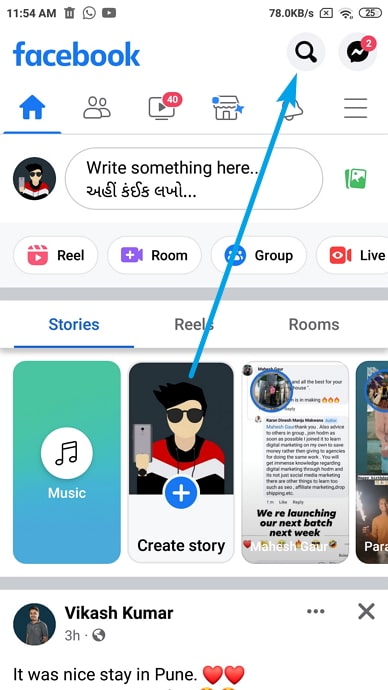
Крок 3: Коли ви знайдете його, введіть ім'я людини, від якої ви хочете відписатися, і натисніть на нього введіть Після того, як профіль користувача з'явиться в результатах пошуку, натисніть на нього, щоб перейти на його сторінку хронологія .
Дивіться також: Якщо я видалю додаток TikTok, чи втрачу я свої улюблені?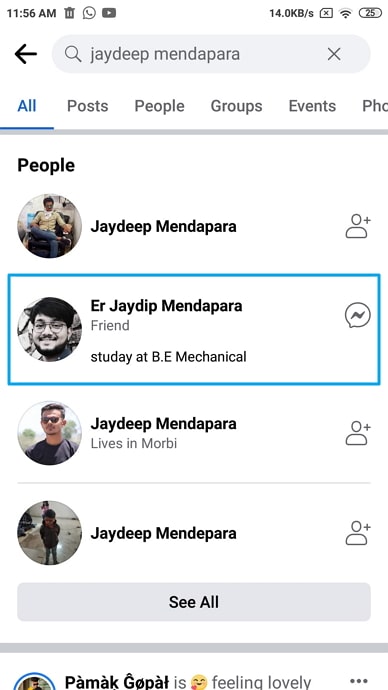
Крок 3: На їхньому хронологія прямо під біографією, фотографією профілю та обкладинкою ви побачите дві кнопки: Друзі і Повідомлення Натисніть на опцію "Друзі".
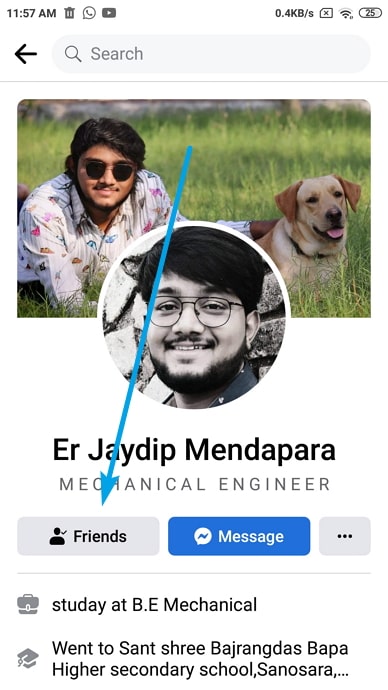
Крок четвертий: Ви побачите список опцій, що з'являється у плаваючому меню. Навігація Скасувати відповідь і натисніть на нього. Тепер ви безпечно відписалися від цієї людини і більше не бачитимете її оновлень у своїй стрічці новин.
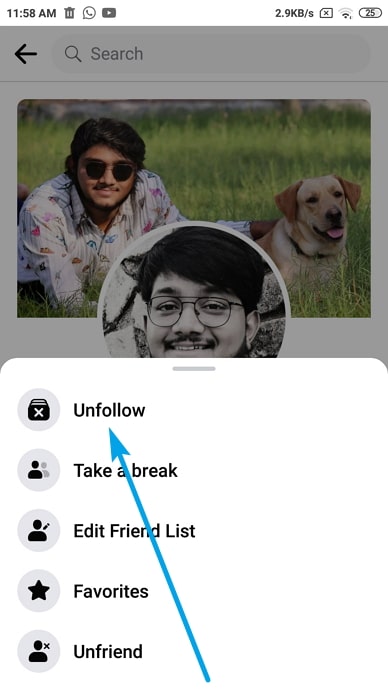
Крім того, ви також можете обмежити цю особу, виконавши ті самі кроки (плаваюче меню, згадане в кроці 4, містить пункти Обмежити Цікаво, що це дасть? Так само, як відписка від них запобігає появі їхніх дописів у вашій стрічці новин, обмеження не дозволить їм бачити будь-які ваші дописи (за винятком тих, що мають загальний доступ).
2. приховуйте від них свій онлайн-статус
У попередньому розділі ми дізналися, як ви можете заборонити показувати чиїсь оновлення у своїй стрічці новин. Але що робити, якщо ви не хочете спілкуватися з ними на платформі? Якщо це ваша проблема, ви можете вирішити її двома способами: приховати від них свій онлайн-статус і заблокувати їхні дзвінки та повідомлення.
Ось як ви можете приховати від них свій онлайн-статус:
Для початку покажемо, як можна приховати свій онлайн-статус від когось у Facebook Messenger.
Крок перший: Перейдіть за посиланням www.messenger.com у своєму веб-браузері та увійдіть до свого облікового запису, якщо ви цього ще не зробили.
Крок другий: У крайній лівій частині домашнього екрана ви побачите свої Профіль Натисніть на неї, щоб переглянути плаваюче меню.
Крок 3: Першим пунктом цього меню є Уподобання з намальованим поруч значком зубчастого колеса; натисніть на нього, щоб відкрити Уподобання рахунок.
Крок четвертий: На Уподобання прямо під зображенням вашого профілю та іменем користувача ви побачите цю опцію: Вимкнути активний стан .
Крок п'ятий: Як тільки ви натиснете на цю опцію, з'явиться вікно Активний статус на екрані з'явиться вкладка з трьома опціями: Вимкнути активний статус для всіх контактів , Вимкнути активний статус для всіх контактів, крім... і Вимкнути активний статус лише для деяких контактів...
Оскільки ми вже знаємо про ваш вибір, все, що вам потрібно зробити, це вибрати третю опцію і в порожньому полі, розташованому прямо під нею, ввести ім'я цієї людини. Коли ви це зробите, ви побачите її профіль; виберіть його і натисніть на кнопку Гаразд. внизу цієї вкладки, і ви готові до роботи.
Ви також можете зробити те саме у Facebook:
Крок перший: Перейдіть на www.facebook.com та увійдіть до свого облікового запису, якщо ви цього ще не зробили.
Крок другий: У правому куті домашнього екрану (стрічка новин), під спонсорською рекламою, ви знайдете Контакти де відображається список усіх ваших друзів в Інтернеті.
Тут, поруч з Контакти ви побачите три іконки: відеокамеру, лупу та іконку з трьома крапками. Клацніть на іконку з трьома крапками, щоб відкрити ваш Налаштування чату .
Крок 3: Знайдіть Вимкнути активний стан опцію з вашого Налаштування чату і натисніть на нього; як тільки ви це зробите, з'явиться вікно Активний статус відкриється вкладка, як і минулого разу. Тепер ви можете виконати крок 5 з попереднього, щоб зробити все інше.
3. чи можна змінити свій онлайн-статус у Messenger?
Мало хто з нас користується Facebook на своїх ноутбуках/комп'ютерах, оскільки мобільний додаток платформи зручніше використовувати на ходу. Те ж саме можна сказати і про Facebook Messenger; його мобільний додаток спростив обмін текстовими повідомленнями та дзвінками на новий рівень, саме тому більшість активних користувачів Facebook віддають перевагу використанню додатку, а не браузерній версії платформи.
Однак, коли справа доходить до зміни деяких налаштувань, як багато ці мобільні додатки можуть зробити насправді? Якби вас попросили змінити свій онлайн-статус для когось конкретного, як ми робили раніше в мобільному додатку Facebook Messenger, чи змогли б ви це зробити?
Висновок
Наявність великої кількості друзів у Facebook ще нічого не говорить про те, як ви ставитеся до них. Іноді є друзі, на яких ви не звертаєте уваги і з якими не підтримуєте зв'язків. Якщо така людина у вашому списку друзів є активним користувачем, то надмірна кількість її постів або повідомлень може вас дуже дратувати.
Але хоча ви не можете заблокувати їх у Facebook, є багато інших способів уникнути їх появи на платформі, наприклад, відписатися від них, обмежити їх доступ, приховати від них свій активний статус і заблокувати їхні дзвінки та повідомлення. Вище ми описали кроки для кожної з цих дій. Якщо наш блог допоміг вам вирішити проблему, з якою ви боролися, будь ласка, не соромтеся розповісти нам про це.його в коментарях.
Дивіться також: Безкоштовний зворотний пошук за іменем користувача - пошук за іменем користувача (оновлено у 2023 році)
